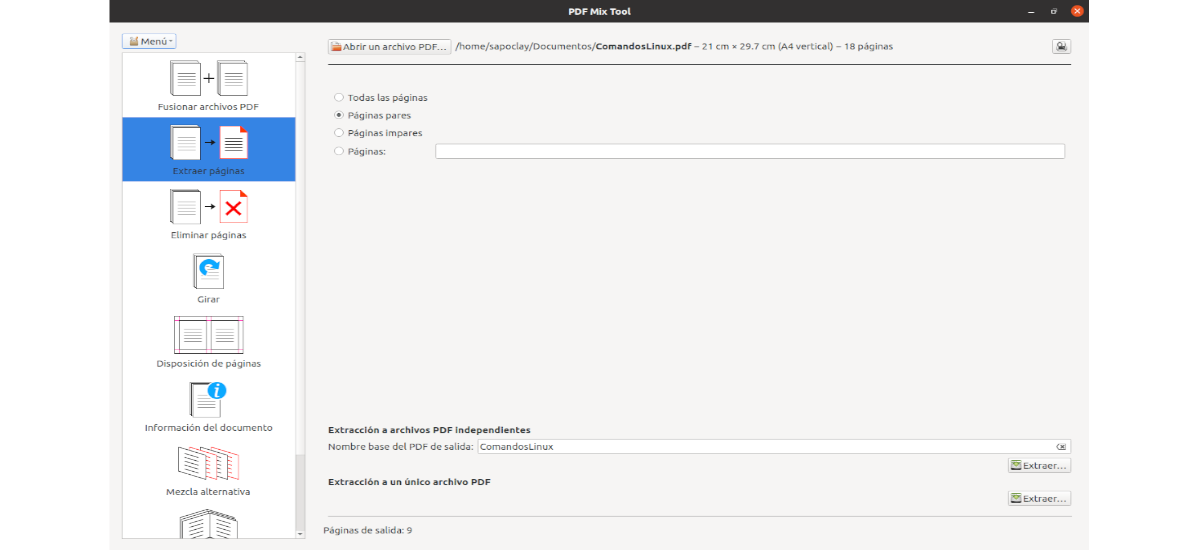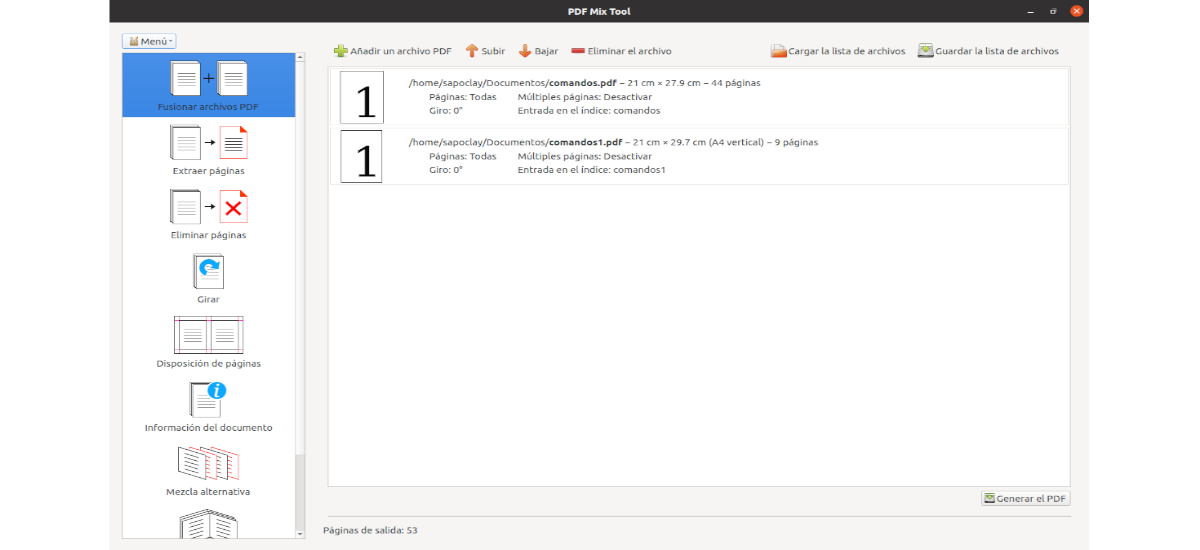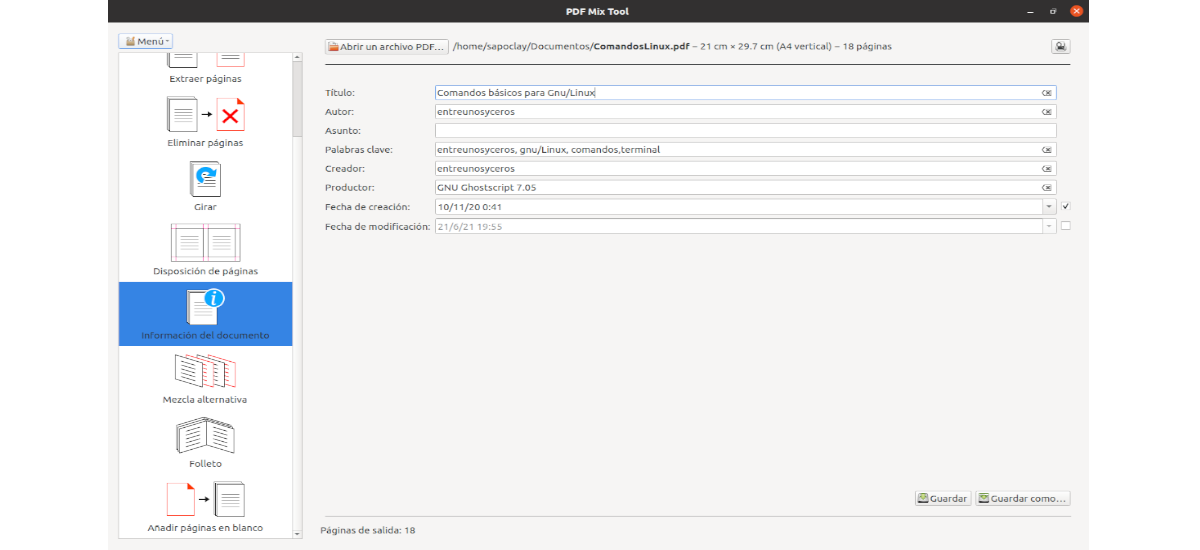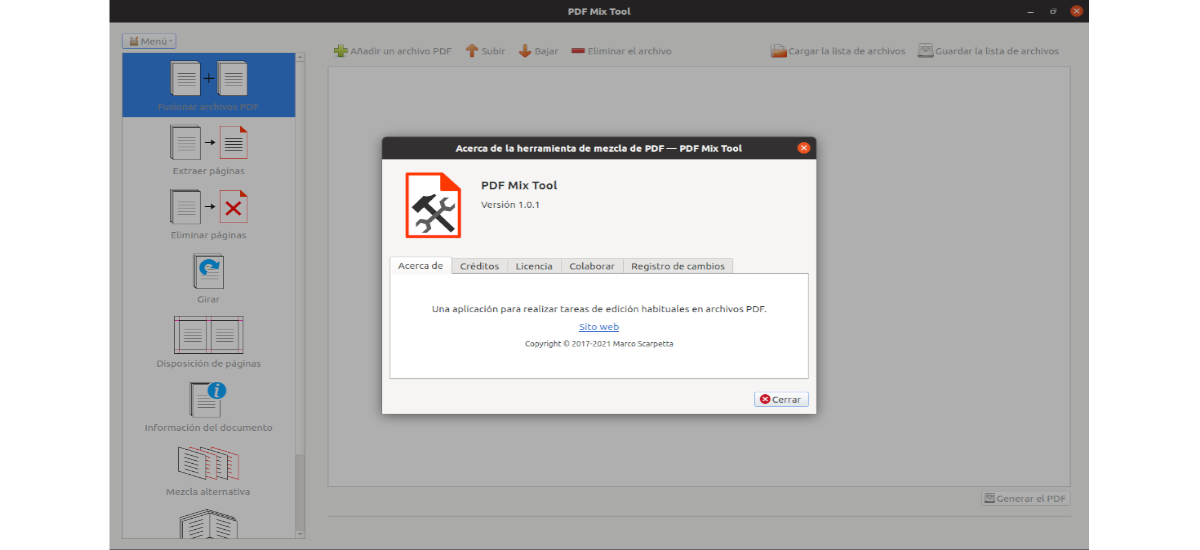
अगले लेख में हम पीडीएफ मिक्स टूल पर एक नजर डालने जा रहे हैं पीडीएफ फाइलों में हेरफेर करने के लिए इस्तेमाल किया जाने वाला क्यूटी एप्लीकेशन application, जो हाल ही में 1.0 स्थिर संस्करण पर पहुंच गया, हालांकि संस्करण 1.0.1 शीघ्र ही जारी किया गया था। इस नए संस्करण में एक संशोधित यूजर इंटरफेस शामिल है जो इसे उपयोग करने में अधिक आरामदायक बनाता है, पीडीएफ फाइलों के मेटाडेटा को संपादित करने के लिए समर्थन, क्यूटी 6 समर्थन और कुछ अन्य चीजें।
यह ग्राफिक टूल का उपयोग करता है क्यूपीडीएफ पीडीएफ फाइलों में हेरफेर करने के लिए. पीडीएफ मिक्स टूल से आप पीडीएफ फाइलों को संपादित करते समय कुछ सामान्य ऑपरेशन कर सकते हैं। उनमें से, यह हमें पीडीएफ दस्तावेजों के पृष्ठों को निकालने, हटाने और घुमाने, एक ही दस्तावेज़ में कई पीडीएफ फाइलों को जोड़ने, खाली पेज जोड़ने, पीडीएफ के पृष्ठों के लेआउट को बदलने की अनुमति देगा। (आकार, अभिविन्यास, पंक्तियों और स्तंभों की संख्या, हाशिये आदि निर्दिष्ट करें।), और अधिक। पीडीएफ मिक्स टूल जीएनयू जीपीएलवी3 लाइसेंस की शर्तों के तहत वितरित मुफ्त सॉफ्टवेयर है।
नवीनतम जारी किए गए संस्करण में, एप्लिकेशन का यूजर इंटरफेस अधिक सहज हो गया है। एकल और एकाधिक फ़ाइलों के लिए अब टैब नहीं हैं। साइडबार में अब सभी उपलब्ध पीडीएफ ऑपरेशन शामिल हैंउनमें से प्रत्येक के पास एक आइकन है जिससे प्रत्येक उपयोगकर्ता जो खोज रहा है उसे ढूंढना आसान बनाता है।
पीडीएफ मिक्स टूल हमें क्या करने देता है?
पीडीएफ मिक्स टूल एक सरल और हल्का एप्लिकेशन है जो आपको पीडीएफ फाइलों पर सामान्य संपादन कार्य करने की अनुमति देता है जैसे:
- पृष्ठ निकालें एक पीडीएफ फाइल से।
- पृष्ठों को हटाएं.
- पृष्ठों को घुमाएं.
- दो या अधिक फ़ाइलें मर्ज करें Mer, उनमें से प्रत्येक के लिए पृष्ठों का एक सेट निर्दिष्ट करना।
- पृष्ठों के लेआउट को संशोधित करें. पीडीएफ मिक्स टूल 1.0 के अन्य बदलावों में बग फिक्स के साथ Qt6 सपोर्ट और राइट-टू-लेफ्ट पेज लेआउट सपोर्ट शामिल है।
- कार्यक्रम हमें संभावना देगा PDF दस्तावेज़ों का मेटाडेटा संपादित करें. यह हमें पीडीएफ का शीर्षक, लेखक, विषय, कीवर्ड, निर्माता, निर्माता, निर्माण और संशोधन की तारीख को बदलने की अनुमति देगा।
- साथ ही, इस संस्करण के साथ, पीडीएफ मिक्स टूल अब यथासंभव लिंक, एनोटेशन और रूपरेखा को संरक्षित करने का प्रयास करता है, कोई फर्क नहीं पड़ता कि आप किस ऑपरेशन का उपयोग कर रहे हैं।
उबंटू 20.04 . पर पीडीएफ मिक्स टूल इंस्टॉल करें
उबंटू उपयोगकर्ता पीडीएफ मिक्स टूल को तीन अलग-अलग तरीकों से स्थापित कर सकते हैं। इसे से डाउनलोड किया जा सकता है Flathub, स्नैपचैट, या आप कर सकते हो संकलन स्रोत.
फ्लैटपाक की तरह
इस प्रोग्राम को उबंटू 20.04 में फ़्लैटपैक पैकेज के रूप में स्थापित करने के लिए, यह आवश्यक होगा कि हमारे सिस्टम में यह तकनीक सक्षम हो। यदि आपके पास अभी भी नहीं है, तो आप जारी रख सकते हैं पथप्रदर्शक कि एक सहयोगी ने इस ब्लॉग पर लिखा है।
जब हम इस प्रकार के पैकेजों को स्थापित कर सकते हैं, तो हमें केवल एक टर्मिनल (Ctrl + Alt + T) खोलने और निम्नलिखित कमांड को निष्पादित करने की आवश्यकता होगी प्रोग्राम को इंस्टॉल करो:
flatpak install flathub eu.scarpetta.PDFMixTool
एक बार स्थापना पूर्ण हो जाने पर, आप प्रोग्राम खोल सकते हैं हमारे कंप्यूटर पर लॉन्चर की तलाश में, या टर्मिनल (Ctrl + Alt + T) खोलकर और कमांड का उपयोग करके:
flatpak run eu.scarpetta.PDFMixTool
स्थापना रद्द करें
यदि यह प्रोग्राम आपको आश्वस्त नहीं करता है, तो आप एक टर्मिनल (Ctrl + Alt + T) खोल सकते हैं और इसे हटाने के लिए निम्न कमांड चलाएँ::
flatpak uninstall eu.scarpetta.PDFMixTool
स्नैप कैसे करें
यदि आप चाहते हैं इसे स्नैप पैकेज के रूप में स्थापित करें, आप एक टर्मिनल (Ctrl + Alt + T) खोल सकते हैं और इंस्टॉल कमांड चला सकते हैं:
sudo snap install pdfmixtool
एक बार स्थापना पूर्ण हो जाने के बाद, केवल प्रोग्राम लॉन्चर ढूंढें हमारी टीम में:
स्थापना रद्द करें
पैरा इस प्रोग्राम से स्नैप पैकेज निकालें, एक टर्मिनल (Ctrl + Alt + T) में हमें केवल कमांड का उपयोग करने की आवश्यकता होगी:
sudo snap remove pdfmixtool
स्रोत का संकलन
यदि आप प्रोग्राम को संकलित करने में रुचि रखते हैं, तो आप कर सकते हैं में दिए गए निर्देशों का पालन करें Gitlab में पेज परियोजना का.
पीडीएफ मिक्स टूल एक सरल और हल्का एप्लिकेशन है जो उपयोगकर्ताओं को हमारी पीडीएफ फाइलों पर संपादन कार्य करने की अनुमति देता है। यह उपकरण काफी हद तक समान है पीडीएफ अरेंजरभले ही यह PDF फ़ाइलों को संशोधित करने के लिए pikepdf का उपयोग करता है, और PDF मिक्स टूल QPDF का उपयोग करता है। इसका मतलब है कि परिणाम भिन्न हो सकते हैं, इसलिए दोनों कार्यक्रमों को आजमाना और उपयोगकर्ता की जरूरतों को पूरा करने वाले का उपयोग करना सबसे अच्छा है।
यदि कोई उपयोगकर्ता इस कार्यक्रम के बारे में अधिक जानना चाहता है, तो वे कर सकते हैं परामर्श करें परियोजना की वेबसाइट.